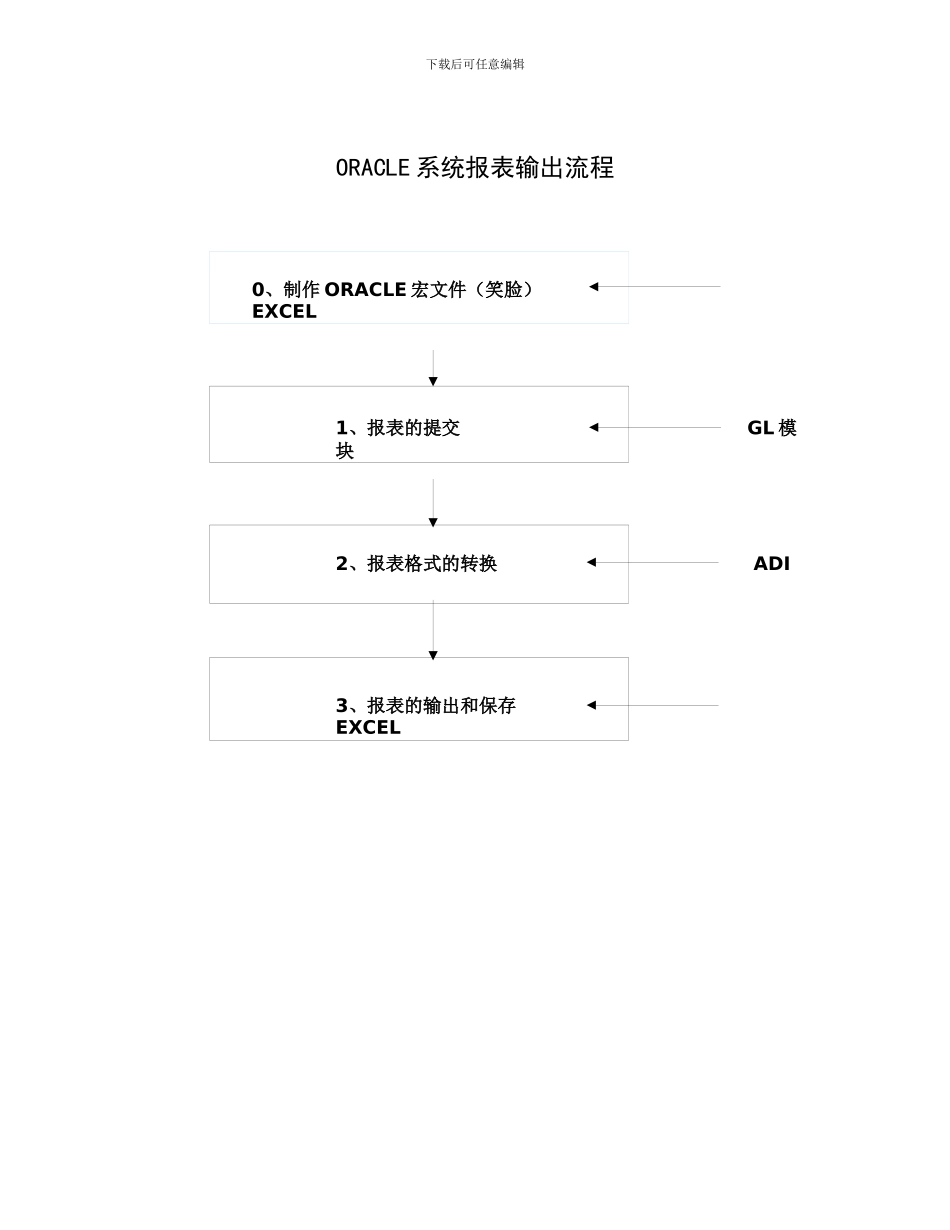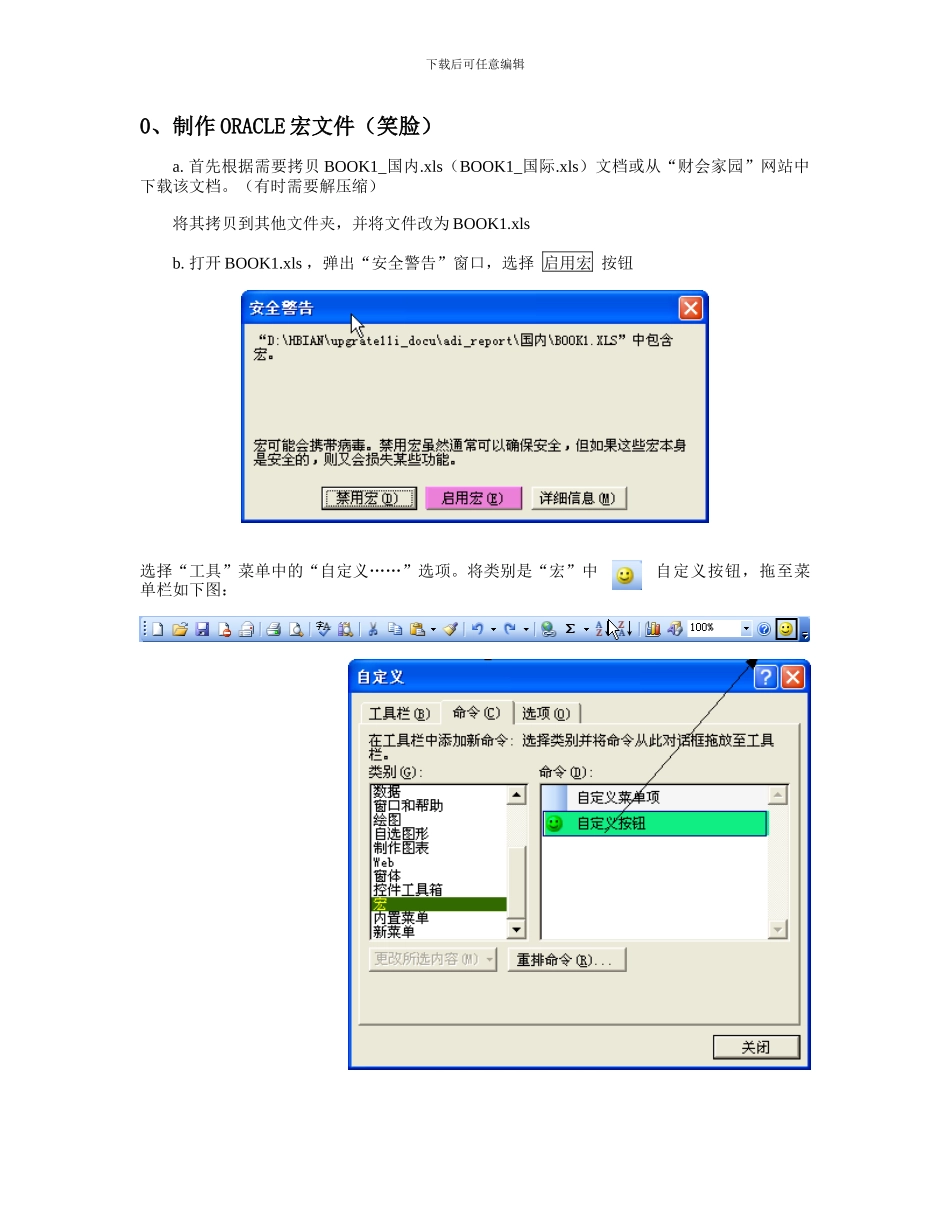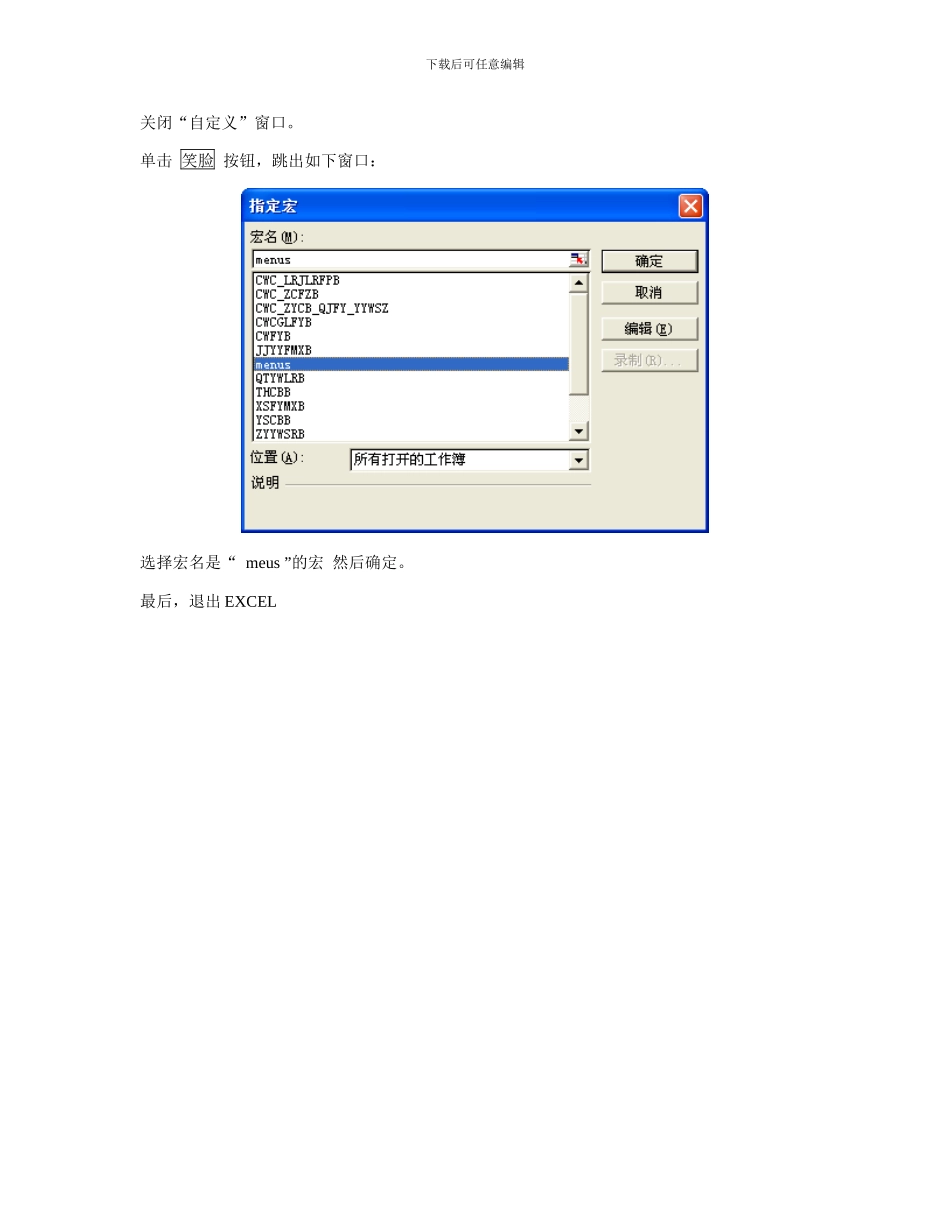下载后可任意编辑ORACLE 系统报表输出流程0、制作 ORACLE 宏文件(笑脸) EXCEL1、报表的提交 GL 模块2、报表格式的转换 ADI 3、报表的输出和保存 EXCEL下载后可任意编辑0、制作 ORACLE 宏文件(笑脸)a. 首先根据需要拷贝 BOOK1_国内.xls(BOOK1_国际.xls)文档或从“财会家园”网站中下载该文档。(有时需要解压缩)将其拷贝到其他文件夹,并将文件改为 BOOK1.xls b. 打开 BOOK1.xls ,弹出“安全警告”窗口,选择 启用宏 按钮选择“工具”菜单中的“自定义……”选项。将类别是“宏”中自定义按钮,拖至菜单栏如下图:下载后可任意编辑关闭“自定义”窗口。单击 笑脸 按钮,跳出如下窗口:选择宏名是“ meus ”的宏 然后确定。最后,退出 EXCEL 下载后可任意编辑1、报表集方式提交: GL 模块提供了按报表集提交报表的功能,所谓报表集即事先定义的多个集合,报表运行时可按报表集提交运行。1、操作路经:报告/请求/财务/单个报表集2、选择需运行的报表集及会计周期3、点击“应用”,则报表集中所用报表全部改为所选周期。4、选择:提交,系统、产生一组后台进程,进程完毕后即生成所定义的报表。下载后可任意编辑2、报表格式的转换a.登陆 ADI 系统打开 ADI 进入登陆窗口,输入用户名、密码(同 ORACLE 系统)b.查询、添加请求标识选择任务栏中的“请求中心”窗口,单击此按钮,跳出“选择请求监视器”窗口,选中“完成”选项 然后单击 查询 按钮。单击 查询 按钮后,出现在 ORACLE 系统中提交的请求,选择需要的报表,单击 添加 按钮下载后可任意编辑单击 添加 按钮后, 关闭“选择请求监视器”窗口。下载后可任意编辑c、报表的发布回到 “请求中心”窗口, 选择 “已完成”选项卡, 如下图: 单击 发布 按钮 ,等待片刻后,跳出如下窗口: 注意:当有多个报表需要输出时,只能一个一个的发布注意:输出类型选择:电子表格电子表格选项: 发布至:空 新工作簿下载后可任意编辑请求中心消息显示,我们提交的报表请求已经成功完成。假如没有出现“报表格式转换”菜单,单击“笑脸”按钮,弹出如下窗口:选择 启用宏 按钮下载后可任意编辑“报表格式转换”菜单会自动跳出。选择“报表格式转换”菜单中的需要转换得表格,比如:资产负债表; 系统会运行宏程序,最后形成最终的报表格式。试比较转换前后的格式变换。转换前:转换后:下载后可任意编辑按同样步骤,重复 c、报表的发布...